SoapUI - Transfert de propriété
Parfois, il est nécessaire d'extraire une valeur d'un message de réponse et de l'inclure dans la ou les demandes suivantes. Dans un tel cas, nous avons besoin d'un mécanisme pour récupérer une valeur spécifiée et la transférer aux autres éléments du projet. SoapUI prend en charge ces fonctionnalités via le Property Transfer TestStep.
Ajouter un transfert de propriété
Step 1 - Sélectionnez TestCase ou TestStep, cliquez avec le bouton droit de la souris → Ajouter des étapes → Transfert de propriété.
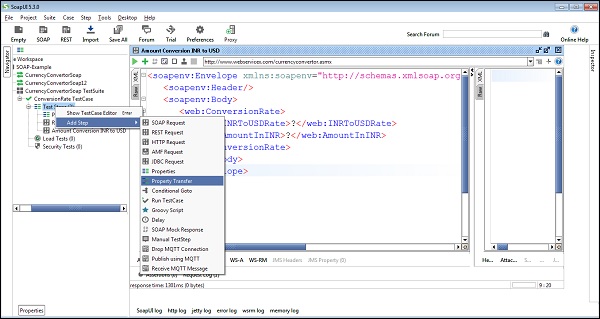
Step 2 - Entrez le nom du TestStep et cliquez sur OK.

Step 3 - L'étape RateTransfer est ajoutée et un nouvel assistant s'ouvre.
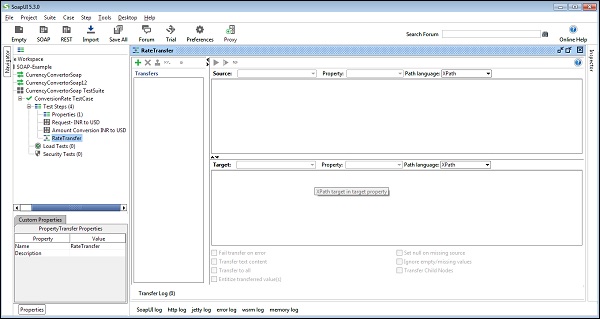
Step 4- Cliquez sur l'icône Ajoute un nouveau transfert de propriété + dans le coin supérieur gauche de la fenêtre de transfert de propriété. Il sera invité à entrer un nom pour le transfert. Entrez Taux et cliquez sur OK.
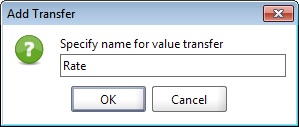
Transférer une propriété
Une fois le transfert créé, Source et Target panesdevez spécifier les expressions XPath appropriées pour extraire et remplacer les valeurs de propriété. Dans la liste déroulante à côté de Source, différents niveaux de projets SoapUI sont répertoriés et peuvent être utilisés comme source de transferts de propriété. Par défaut, le TestStep le plus proche sera affiché.
Dans ce cas, c'est le Request – INR to USDTestStep. La liste déroulante en regard de Propriété affiche la propriété source utilisée dans le transfert, qui peut être une demande, une réponse ou un point de terminaison de service.
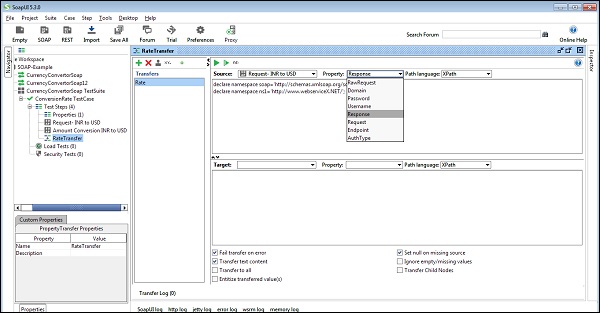
Step 1- Sélectionnez Réponse et accédez à Langue du chemin. L'utilisateur peut sélectionner XPath, Xquery ou Jason pour définir la propriété. Dans ce cas, sélectionnez XPath.
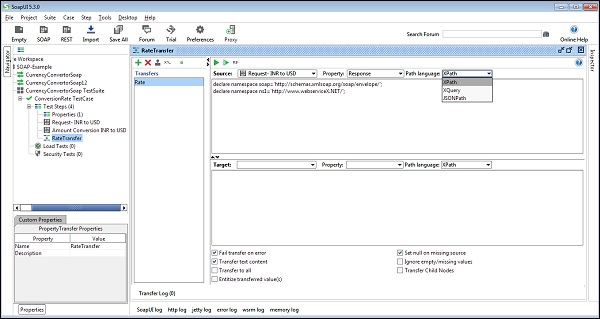
Step 2 - Pour obtenir la déclaration du xml source, cliquez sur ns et spécifiez XPath.
Step 3- Spécifiez la cible où la valeur extraite de l'expression XPath ci-dessus doit être transférée. Le volet cible est utilisé en bas de la fenêtre de transfert de propriété pour cela.
Step 4 - Transférer la valeur extraite de ConversionRateResult à partir de la réponse de l'étape RequestINRtoUSD.
Target - Propriétés
Property - ConversionRate (une nouvelle propriété ajoutée, elle n'a aucune valeur au départ).
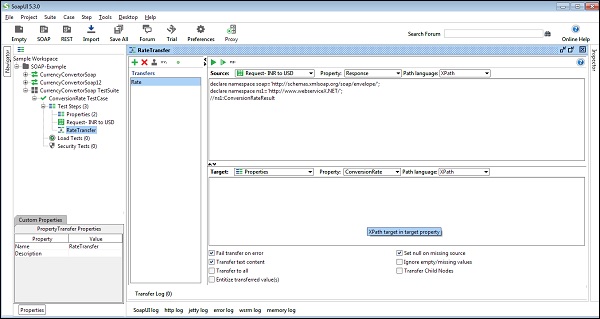
Step 5 - Une fois le scénario de test exécuté avec succès, la propriété «ConversionRate» est mise à jour en fonction de la réponse.
Voici la capture d'écran au départ.

Voici la capture d'écran après une exécution réussie.

De même, Target peut être un XML de requête suivant. Si la cible est une requête SOAP, nous devons fournir XPath pour identifier l'attribut cible.